更新时间:8528-11-20
win11任务管理器如何打开?大家平时日常生活中在使用win11系统时,有时候需要开启任务管理器查看和管理一些程序的进程,但是有什么更加快捷的打开方式吗?今天就为大家带来打开win11系统任务管理器的快捷键怎么按,一起来看看吧!
1、快捷键(Ctrl+Shift+ESC)
这个是平时最常用的方法,按动快捷键Ctrl+Shift+ESC,即可一键调出任务管理器。
简单方便外,熟练后单手即可操作。
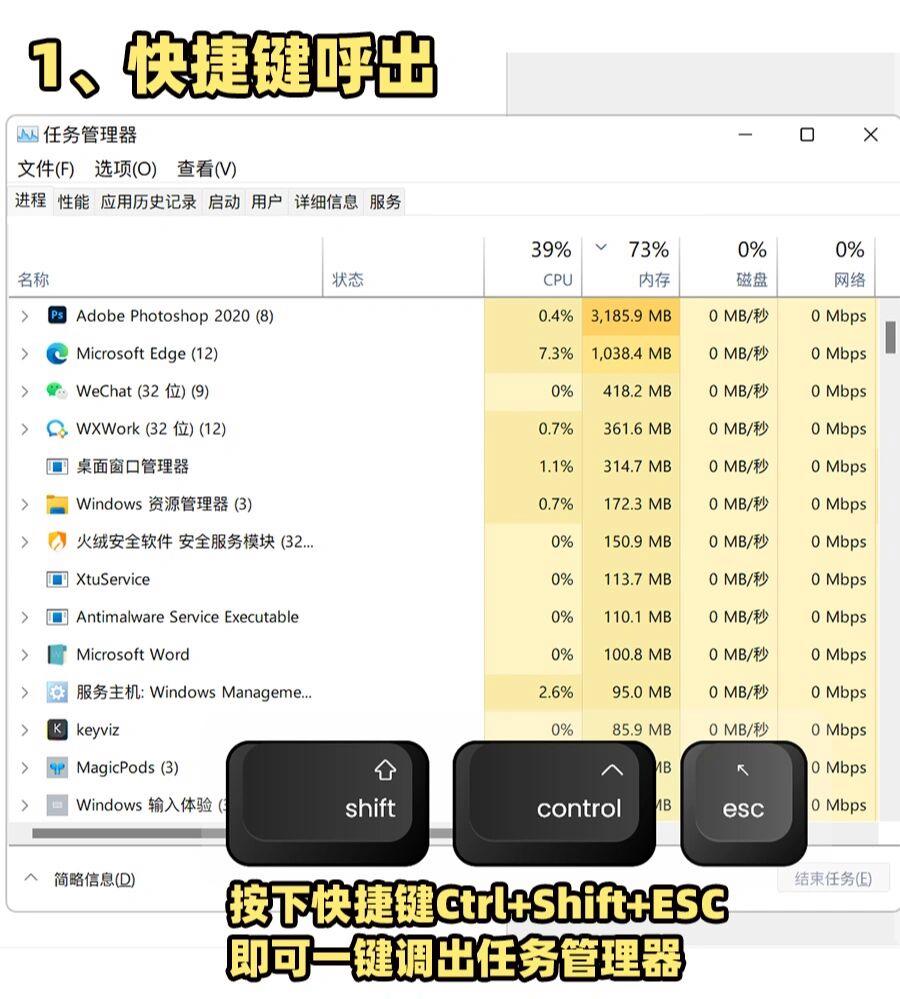
2、右键开始菜单
尽管取消了任务栏右键,但Win11依旧保留了开始按钮的右键功能。
当我们使用鼠标右击开始图标后,这里大多是和系统有关的命令,“任务管理器”也在其中。

3、锁定界面
除了常规界面以外,Ctrl+Alt+Del三键调出的锁定界面中也能启动任务管理器。
不过在这个界面工作时,会盖住当前所有画面,实用性一般。

4、命令行启动
绝大多数Windows命令都是由一个个的独立小程序构成,任务管理器也不例外。
具体实现有两种方法:
一是按下快捷键Win+R,然后输入命令“taskmgr”。
另一种是打开开始菜单(Win键),然后输入命令“taskmgr”。

以上就是《win11任务管理器打开方法》,如果大家想要了解更多Windows系统资讯与产品下载,欢迎关注我们~
最新文章
win11任务管理器怎么打开?win11任务管理器快捷键怎么按?
2023-11-20Win11开游戏就弹出msWin11需要使用新应用以打开此ms_gamingoverlay解决教程
2023-11-20Win11系统更新重启后一直在转圈解决方法
2023-11-20戴尔Win11系统no bootable devices found怎么解决教程
2023-11-20您的连接不是私密连接怎么解决浏览器显示您的连接不是私密连接解决教程
2023-11-20Win10电脑局域网共享设置密码访问教学
2023-11-20Win10网上邻居看不到别的共享电脑怎么办
2023-11-20华硕笔记本开机显示错误代码怎么U盘重装Win7系统教学
2023-11-20惠普战X要如何重装系统惠普战X重装电脑系统的方法
2023-11-19如何为机械师曙光重装系统重装机械师曙光系统的方法
2023-11-19发表评论